- Unity User Manual (2020.2 beta)
- 2D
- 精灵
- Sprite Editor
- Sprite Editor:Secondary Textures
Sprite Editor:Secondary Textures
Sprite Editor 的 Secondary Textures 模块可以将其他纹理与已编辑的精灵相关联。然后,着色器可以对这些辅助纹理进行采样,从而对精灵应用其他效果,例如法线贴图。辅助纹理目前仅受精灵渲染器支持,不适用于其他渲染器组件。
要使用此功能,请从 Sprite Editor 窗口左上角的下拉菜单中选择 Secondary Textures 模块。
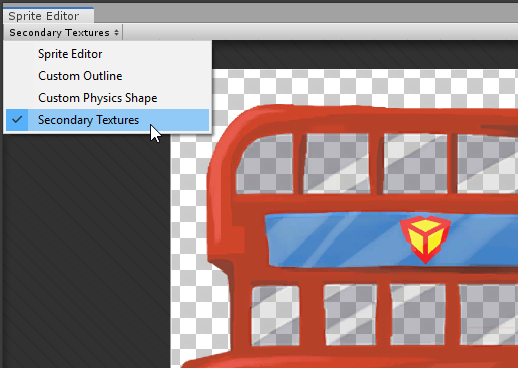
添加辅助纹理
要添加新的辅助纹理 (Secondary Texture) 条目,请选择 Secondary Textures 面板右下角的“+”。最多可以向每个精灵或精灵图集添加八个辅助纹理。每个添加的辅助纹理都显示为列表上的一个条目,并包含两个字段:Name 和 Texture。
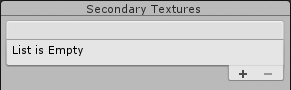
可在 Name 字段中输入辅助纹理的自定义名称。一些 Unity 包会建议一些可与它们的着色器一起使用的纹理名称。Name 字段右侧的下拉箭头显示了一个有效建议名称的列表。即使卸载了相关的包,建议的名称仍保留在下拉菜单中。

要选择辅助纹理使用的纹理,请将纹理资源直接拖到 Texture 字段上,或者通过选择字段右侧的圆圈打开 Object Picker 窗口。

对辅助纹理采样时所使用的 UV 坐标与主精灵纹理相同。请让辅助纹理与主精灵纹理保持一致,从而确保其他纹理效果可以正确显示。

要在主精灵纹理处于隐藏状态时在 Sprite Editor 窗口中预览辅助纹理,请在列表中选择一个条目。在 Secondary Textures 列表的外部单击来取消选择该条目,然后便会再次显示主精灵纹理。

删除辅助纹理
要从列表中删除辅助纹理,请选择该纹理,然后选择窗口右下角的“-”按钮。

应用所做的更改
要将更改应用到已编辑的精灵,请选择工具栏上的 Apply。未设置名称或选择纹理的条目被视为无效,并会在应用更改时自动删除。
